Содержание

Необходимость просмотра характеристик неизбежно возникает при покупке новой или бывшей в употреблении видеокарты. Эта информация поможет нам понять, не обманывает ли нас продавец, а также позволит определить, какие задачи способен решать графический ускоритель.
Просмотр характеристик видеокарты
Параметры видеокарты можно узнать несколькими способами, каждый из которых мы подробно и рассмотрим ниже. Процесс того, как посмотреть параметры видеокарты в Windows 10, 8 или 7 практически идентичен, поэтому инструкция подойдет пользователям всех этих операционных систем.
Способ 1: софт
В природе существует большое количество программ, способных считывать информацию о системе. Многие из них являются универсальными, а некоторые «заточены» под работу с определенным оборудованием.
Данная утилита предназначена для работы исключительно с видеокартами. В главном окне программы мы можем увидеть большую часть интересующей нас информации: название модели, объем и частоты памяти и графического процессора, и пр.
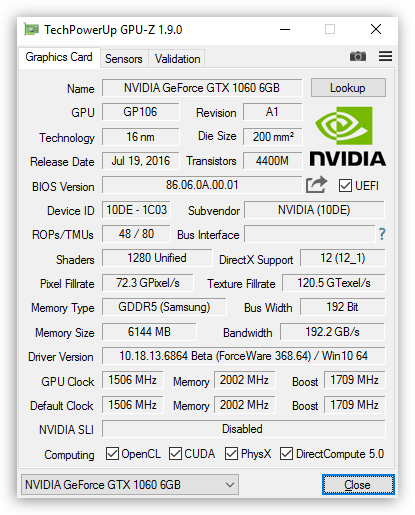
AIDA64.
AIDA64 является одним из представителей универсального софта. В разделе «Компьютер», в ветке «Суммарная информация» можно посмотреть название видеоадаптера и объем видеопамяти,
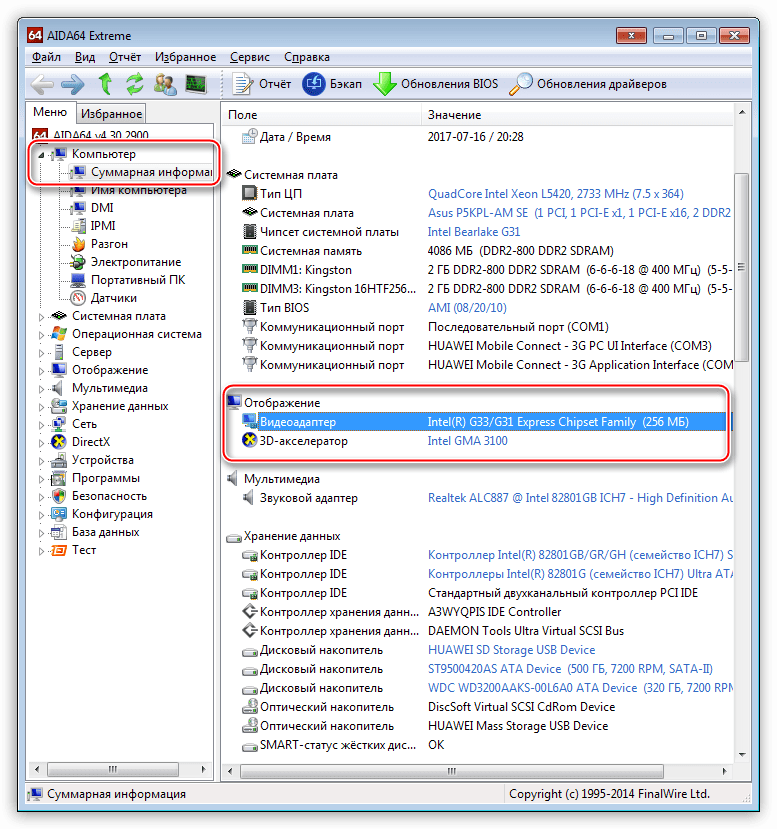
а если зайти в раздел «Отображение» и перейти к пункту «Графический процессор», то программа выдаст более подробную информацию. Кроме того, и другие пункты этого раздела содержат данные о свойствах графики.
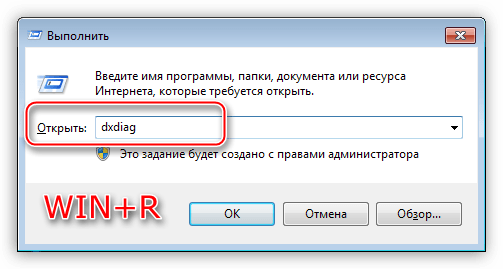
На вкладке «Экран» содержится краткая информация о видеокарте.
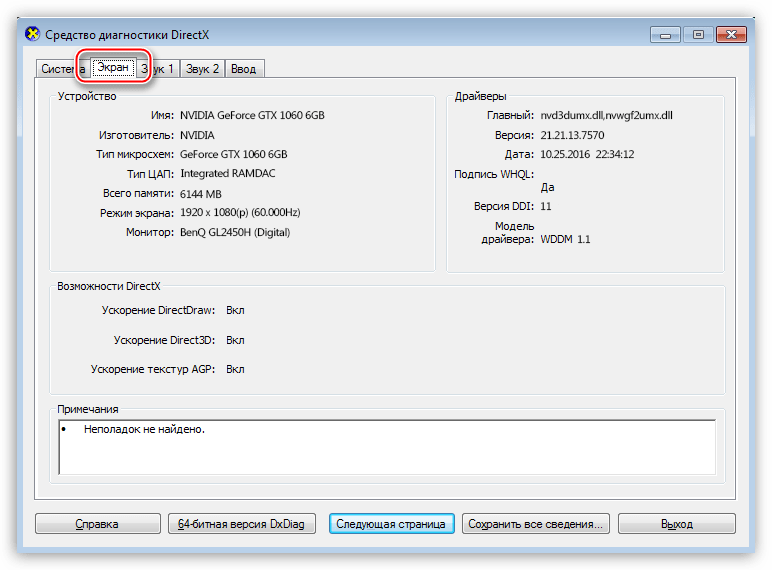
Свойства монитора.
-
Еще одна функция, встроенная в операционную систему. Вызывается она с рабочего стола нажатием правой кнопки мыши. В контекстном меню Проводника следует выбрать пункт «Разрешение экрана».
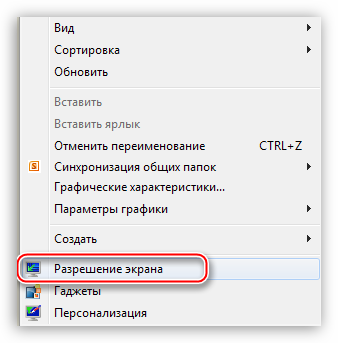
Далее необходимо перейти по ссылке «Дополнительные параметры».
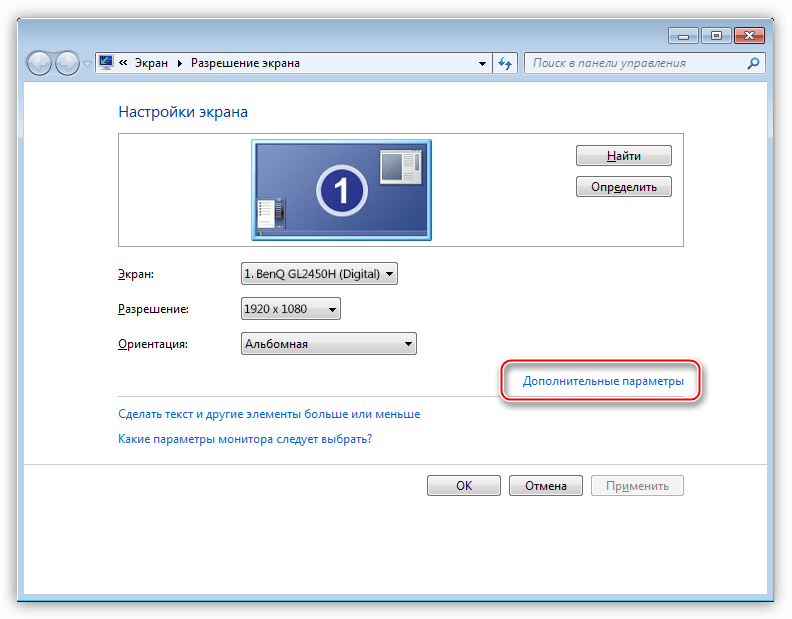
В открывшемся окне свойств, на вкладке «Адаптер», мы можем посмотреть некоторые характеристики видеокарты.
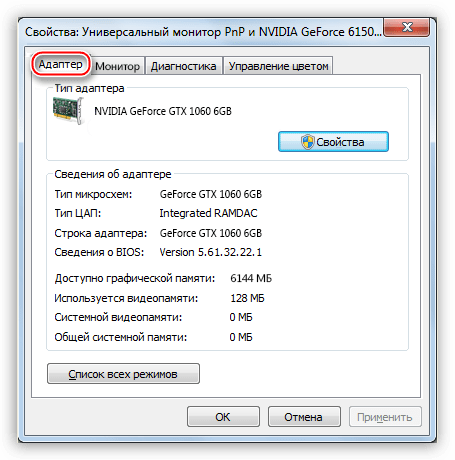
Способ 3: сайт производителя
К этому способу прибегают в том случае, если показания программного обеспечения не внушают доверия либо была запланирована покупка и возникла необходимость в точном определении параметров видеокарты. Информацию, полученную на сайте, можно считать эталонной и ее можно сравнить с той, которую нам выдал софт.
Для поиска данных о модели графического адаптера достаточно набрать его название в поисковой системе, а затем в выдаче выбрать страницу на официальном сайте.
Например, Radeon RX 470:
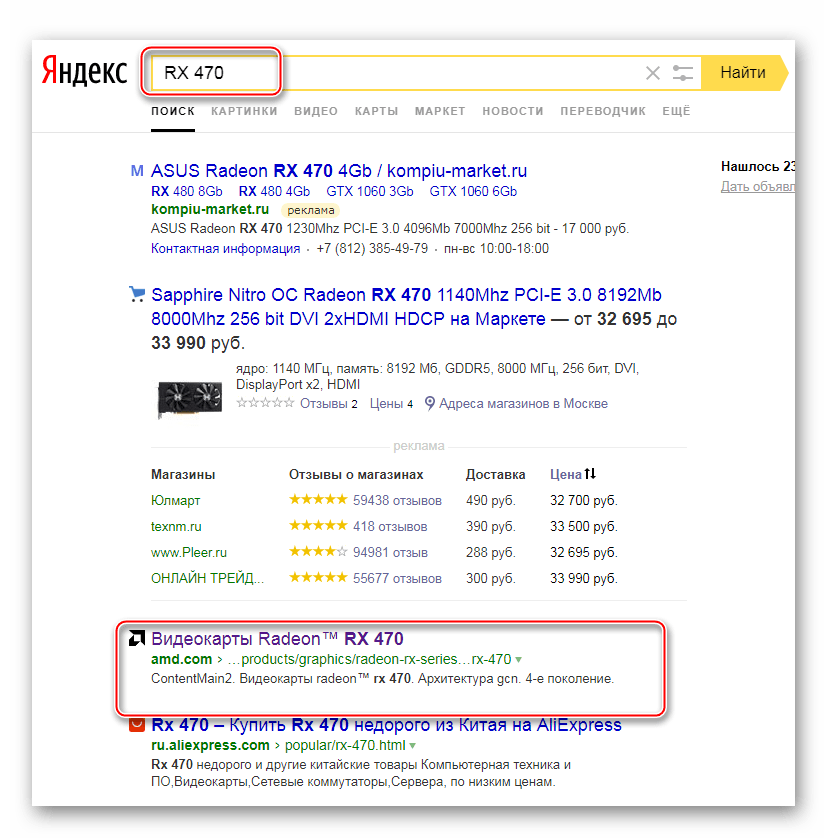
Страница с характеристиками:
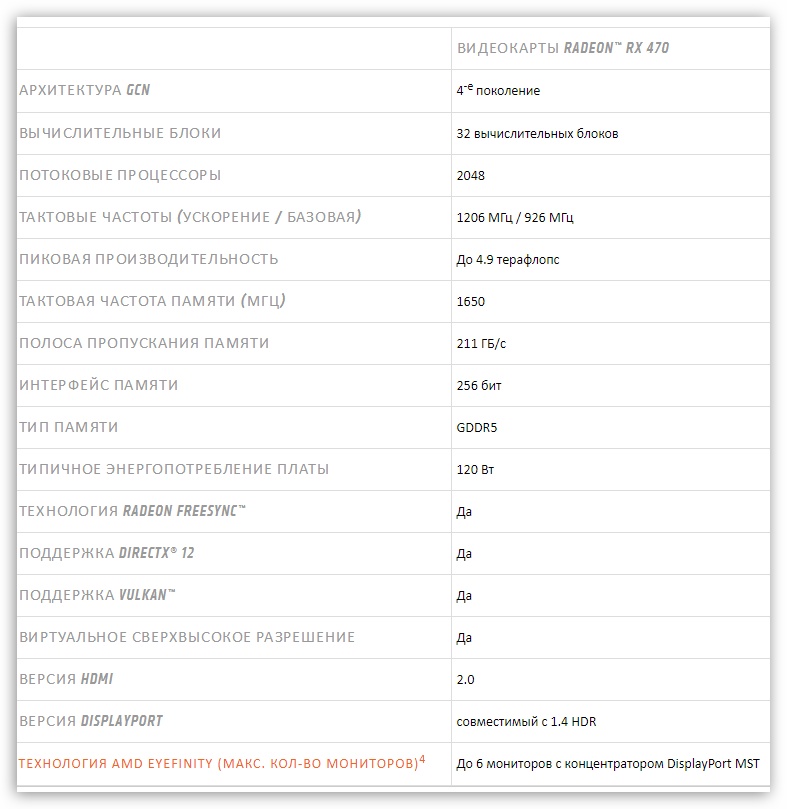
Поиск характеристик видеокарт NVIDIA:
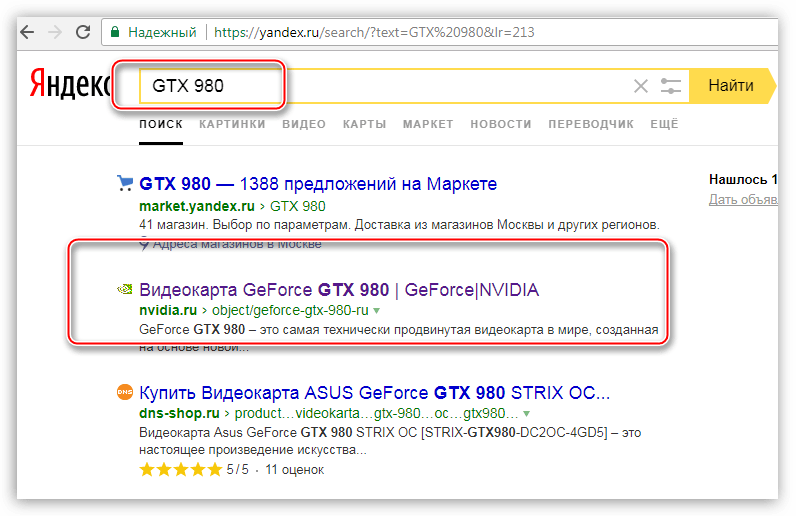
Для просмотра информации о параметрах ГПУ необходимо перейти на вкладку «Спецификации».
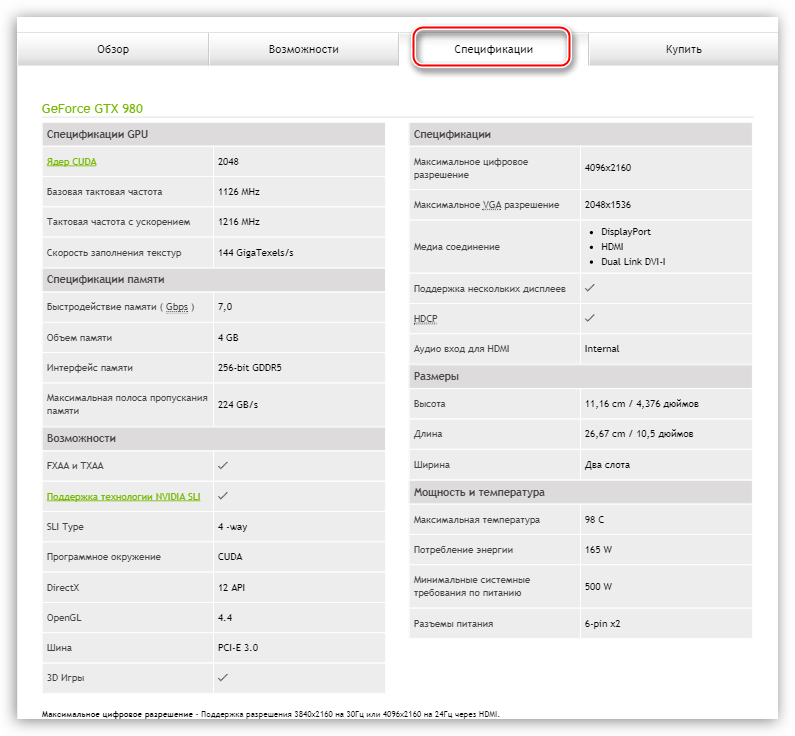
Способы, приведенные выше, помогут узнать параметры адаптера, установленного в компьютере. Использовать данные методы лучше всего в комплексе, то есть, все сразу – это позволит получить наиболее достоверную информацию о видеокарте.
Отблагодарите автора, поделитесь статьей в социальных сетях.
GPU-Z – компактная, но очень функциональная программа для отображения полной технической информации о состоянии видеокарты, ее производителе, установленных драйверах и пр. Приложение поддерживает работу с большинством видеокарт от ATI и NVIDIA, а скачать GPU-Z и запустить ее на своем компьютере сможет даже начинающий пользователь.
В частности, программа GPU-Z поможет узнать, какая видеокарта (название, модель и серийный номер) установлена на компьютере, определит ее GPU (версия BIOS, частота в 2D и 3D-режимах и во время разгона, номер ревизии чипа, максимально подробную информацию о поддержке Direct X и др) . Помимо этого, программа покажет на дисплее все данные о видеопамяти: ее тип и объем, разрядность шины.
Вы спросите: а зачем все это знать обычному пользователю? Знать характеристики своей видеокарты – примерно то же, как знать все о двигателе в своем автомобиле.
Например, убедиться в том, что в магазине вам продали именно ту видеокарту, сделать ее мониторинг и вовремя отследить возможные сбои в работе. Кому-то полученная информация поднимет настроение, а кого-то подтолкнет к решению о покупке более продвинутой видеокарты.
Приложение GPU-Z распространяется бесплатно для любых ПК, работающих под управлением ОС Windows 2000, XP, Vista или Windows 7. В последней версии программы также была добавлена поддержка новой Windows 8.
Универсальная утилита, выдающая подробную информацию о видеокартах и интегрированных решениях на базе современных графических процессоров. База данных программы оперативно обновляется и может быть просмотрена онлайн. Помимо информации о характеристиках GPU выводит и текущие значения частот, показания систем охлаждения и термомониторинга.

- Операционная система Windows 2000/XP/XP-64/Vista/7/8
- Установленный драйвер на видеокарту для полной функциональности
- Тип лицензирования: FreeWare
Новости про GPU-Z 68
Помощь при проблемах с GPU-Z 8
Похожие утилиты
Комментарии
 Marat Sazonov 15 августа 2018 года, 22:31
Marat Sazonov 15 августа 2018 года, 22:31
комменты накрутка, ну а впрочем норм)
 Igor Shevchenko 16 августа 2018 года, 08:41
Igor Shevchenko 16 августа 2018 года, 08:41? похоже нас раскусили!
А накрутка чего, извините?
 Роман Елисеев 7 ноября 2015 года, 23:05
Роман Елисеев 7 ноября 2015 года, 23:05
Нужная ВЕЩЬ. РЕКОМЕНДУЮ.
 DELETED 16 августа 2014 года, 11:55
DELETED 16 августа 2014 года, 11:55
 Андрей Баринов 27 марта 2014 года, 14:07
Андрей Баринов 27 марта 2014 года, 14:07
«>


